Куда сохраняются файлы в Ватсапе?
Где сохраняются файлы принятые в WhatsApp на андроид?
Где искать файлы музыки, видео, фотографии принятые на WhatsApp?
![]()
Большинство программ создают дополнительные директории под свои нужды. WhatsApp — не исключение. Для хранения передаваемых файлов (что принятые, что отправленные) программа создаёт в корневом каталоге внутренней памяти свою директорию с незатейливым названием «WhatsApp». В этой директории и хранятся большинство файлов, относящихся к пользователю. Тут и зашифрованная база сообщений «Databases», и некоторые резервные копии «Backups», и переданные файлы «Media». Все файлы разложены по директориям, согласно своей принадлежности (рисунки отдельно, видео отдельно и тому подобное).
Из-за популярности передавать по WhatsApp видео, изображения голосовые сообщения; эта директория (WhatsApp) разрастается до неимоверных размеров (сохраняется каждый полученный файл и дублируется при каждой пересылке). Что приводит к заполнению внутренней памяти и уменьшении производительности аппарата.
В одном из вопросов на данном ресурсе я уже отвечал, как можно перенести желаемое на внешнюю карту памяти.
![]()
Через мессенджер Вотсап можно пересылать не только текстовые сообщения, но и фотографии, даже видео. Если вы их не удалите, то фото и видео сохраняются на вашем мобильном устройстве.
Искать следует в Галерее. Файлы будут находиться в специальной папке, которая так и называется Вотсап, а также в общей папке, где хранятся все фото и видео телефона.
![]()
Открыть файлы, загруженные с помощью мессенджера WhatsApp, проще всего через стандартную галерею. Нажав «Галерея», можно будет увидеть и фото, и видео, полученные в Ватсапе.
Но в структуре папок есть и отдельная папка, куда эти файлы закидываются. Например, непосредственно из нее удобно копировать файлы через проводное соединение с компьютером, подключив кабель. Я открываю на телефоне «Мои файлы», далее «Память устройства». Выбираю нужное, например, «Pictures», и там будет папка «WhatsApp», в ней будут картинки с Ватсапа. Также и видео, присланные в Ватсапе, будут сохраняться в папку с таким названием.
![]()
В большинстве случаев такого рода файлы как фотографии и видеозаписи которые получены по средствам «WhatsApp» сохраняются в галереи телефона.
Там создается специальная папка которая называться может «WhatsApp images», к примеру. Там и будут сохраняться картинки и фотографии.
Сохранение видео и медиа файлов на андроиде из установленных приложений происходит автоматически сразу после отправки вам другим пользователем.
Сохраняются в нескольких местах как отправленные, так и принятые.

- в самом расширении WhatsApp — вы имеете возможность их открыть, посмотреть, отправить другому. Видео доступно к просмотру в режиме отдельного окна «картинка в картинке»

Пример смотрим скриншот. Вчера обсуждали фильм К. Серебрянникова «Петровы в гриппе» и саундтрек Хаски «Реванш», с подругой переписка, клип так выглядит.
- Одновременно его можно найти в папке «Галерея», там отдельно images и video альбомы сформированы, смотрим


В случае если вы через опцию «удалить» чистите память смартфона они перемещаются и в первом и втором случае в папку «Недавно удалённые» и хранятся там ровно 30 дней, их можно если понадобятся «восстановить». По окончании этого срока автоматом убираются.

Также есть возможность стереть их досрочно. Для этого входим — — — >>выбрать всё, клик на корзину. Готово!
- Третье место, где можно обнаружить изображения и видюшки — папка «файлы», загрузки на телефоне, они по клику на ярлык «изображения» или «видео» открываются.

Работаем с ними по аналог пункта 1,2 — см.выше
- Место 4 где? Конечно в памяти устройства, прям на андроид и пишет. А если вы обладатель облачного хранилища то и там на полочку отдельную положат, разместят.
- Это пять.
- Шестое, мне известное — Диск.
Так что не думайте, что ярлычок зелёный веселенький WhatsApp такой простой и ни с кем вашими секретами не делится, ещё как!
Ведь это каждый из нас даёт разрешение к меди файлами, месту расположения, микрофону, камере, кстати вместе с фото и видео — хитрые! и так далее. Ведь без него этого согласия приложения не функционирует или работают в ограниченном режиме.
Так что дамы и господа Улыбнитесь! Вас снимает скрытая камера. Фейс контроль налицо. Голосовые помощники пишут, обучают Алису и Сири, Маруся сестра их — семейка Адамс и только. Это звуковые сообщения лично и в чатах групп звучат — аудио файлы .
Это обратная сторона IT индустрии, искусственного интеллекта-помощника и глобальной интернетолизации всех и вся. Это данность и никуда мы с вами от этого не денемся.
Настройка сохранения файлов WhatsApp на карту памяти
У каждого пользователя на мобильном телефоне есть множество приложений и медиафайлов, которые не всегда помещаются на внутренней памяти устройства. Приложение Ватсап весит около 50 Мб, но при активном использовании мессенджер может занимать до 1 ГБ свободного места. Тогда перед пользователями стоит вопрос, « Какой файл удалить?». Чтобы сохранить все данные нужно выполнить перенос данных на внешнюю карту памяти. Это позволит сохранить любимые фотографии, музыку и другие важные документы. Эта статья подробно расскажет, как настроить ватсап, чтобы фото сохранялись на карту памяти на андроид и айфон.
- Где по умолчанию хранится Ватсап и данные от него
- Как установить WhatsApp на карту памяти
- Как переместить программу и файлы на карту памяти
- Как настроить сохранение файлов на карту памяти
- На Android
- На iOS
- Используем сторонние приложения
- Lucky Patcher
- ES File Explorer
- Android FolderMount
Где по умолчанию хранится Ватсап и данные от него
Разработчики приложения заботятся о безопасности данных пользователя, поэтому история переписок и мультимедийные файлы не сохраняются на общем сервере. Они сохраняются в автоматическом режиме в телефоне пользователя. Найти их можно в папке WhatsApp- Databases. По умолчанию она может сохраниться в памяти смартфона. Чтобы ее найти, нужно следовать пунктам:
- Зайти в настройки смартфона.
- Запустить проводник или файловый менеджер.
- Выбрать внутреннюю память устройства и найти папку с одноименным приложением Ватсап.
- Открыть папку Медиа.
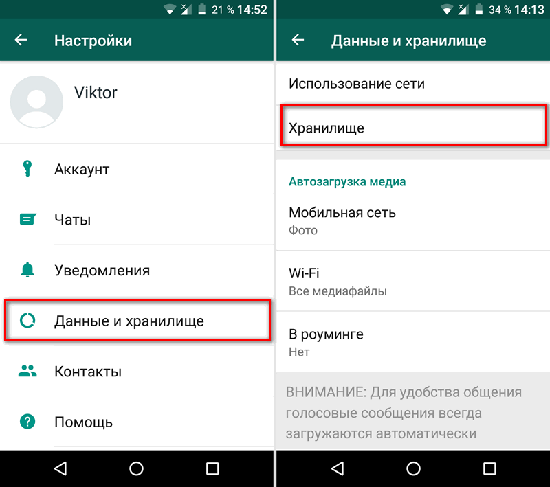
. Для удобства пользователей основная папка разбита на 8 разделов:
- animation gif – Анимационные файлы в Гиф – формате, пользователи сокращенно их называют гифками.
- Documents — Документы
- Audio – музыкальные файлы
- Images – Изображения и картинки, которые пересылались при помощи приложения.
- profile photo – Фотографии
- video — Видео
- voice notes – Голосовые заметки и сообщения, которые пользователь отправляют и получает от собеседников в мессенджере.
- wallpaper – Обои на стену
Открыв нужную папку можно посмотреть все файлы, которые были сохранены из мессенджера Ватсап. Их можно удалять или переносить в другие папки.
Как установить WhatsApp на карту памяти
Установить приложение сразу на карту памяти не получится. Данные из Мессенджера автоматически сохраняются на внутренней памяти устройства. Разработчики Ватсап не предусмотрели официального способа установки или переноса приложения на СД- карту. К счастью есть несколько хитростей, которые упростят жизнь пользователь и освободят памяти телефона.

Как переместить программу и файлы на карту памяти
Переместить сам мессенджер Ватсап можно только при помощи специальных программ. Для транспортировки данных с внутренней памяти телефона на внешнюю СД- карту можно воспользоваться двумя способами:
- Изменить настройки смартфона.
- Воспользоваться сторонними приложениями.
При переносе данных при помощи изменения настроек мобильного телефона приложения Ватсап по-прежнему будет сохраняться в памяти смартфона, зато все файлы будут сохранены на СД- карте. Разработчики рекомендуют сохранить резервную копию в облачном хранилище, чтобы при переносе данных не потерять важную информацию. Для смартфонов на Андроиде подойдет облако Гугл Диск, а для Айфонов хранилище iCloud.
Как настроить сохранение файлов на карту памяти
Чтобы хранить данные без потери нужно изменить настройки телефона. Для разных операционных систем этот способ отличается, рассмотрим подробные инструкции для Айфона и Андроида.
На Android
Инструкция по сохранения файлов whatsapp на карту памяти на смартфонах Андроид.
- Перейти в меню настроек мобильного телефона. Для этого нужно найти значок с изображением шестеренки.
- Найти пункт « Память» или « Хранилище». Название зависит от модели телефона и прошивки.
- Нажать на « Место хранения по умолчанию».
- Вместо внутренней памяти выбираем СД- карту.
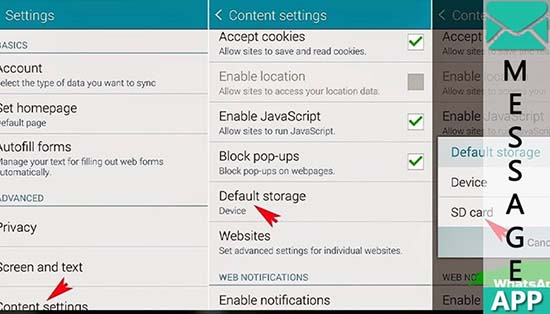
После выполненных действий все новые данные по умолчанию будут перенесены на внешний носитель.
На смартфонах Самсунг переместить ватсап на карту памяти можно по этой инструкции:
- Открыть меню « Мои файлы».
- Найти из списка папку с наименованием «WhatsApp».
- Перенести ее из памяти телефона на СД-карту. Для этого удерживайте палец на ярлыке до появления контекстного меню. Выберите пункт «Переместить в» и место хранения данных – СД- карту.
Теперь все данные будут сохраняться только на карте памяти. Можно перенести файлы при помощи встроенного проводника. Для этого следует воспользоваться подробной инструкцией:
- Открыть на смартфоне раздел « Диспетчер файлов».
- Из предложенного списка выбрать « Внутренняя память устройства».
- Найти папку « Ватсап» и удерживать палец на ярлыке, пока не появятся настройки контекстного меню.
- Выбрать пункт « Переместить в» и место для переноса данных – Карта Памяти.
Все мультимедийные данные будут перенесены на СД- карту. Это освободит внутреннюю память мобильного телефона и позволит активно пользоваться мессенджером и другими приложениями.

На iOS
Чтобы не расходовать внутреннюю память смартфона все данные можно перенести в облачное хранилище iCloud:
- Открыть мессенджер на мобильном устройстве.
- Нажать на вертикальное троеточие и перейти в меню « Настройки».
- Выбрать из списка пункт « Чаты».
- Указать « Резервная копия».
- Подтвердить действие.
- Выбрать в пункте « Диск для записи по умолчанию» раздел « Карта СД».
Теперь все данные будут сохраняться на внешнем носителе смартфона.
Используем сторонние приложения
Установить ватсап на карту памяти можно при помощи специальных программ и приложений. Рассмотрим подробнее каждый пункт.
Lucky Patcher
Приложение работает на операционной системе Андроид. Программа доступна для загрузки и установки в бесплатном доступе:
- Произвести загрузку Lucky Patcher из Плей Маркета или других официальных источников
- Открыть приложение и выполнить процесс установки.
- Запустить сканирования устройств из памяти мобильного телефона.
- На экране появится множество файлов. Нужно найти в списке Ватсап.
- Нажмите на ярлык мессенджера и удерживайте клавишу, пока на экране не появится меню.
- Из предложенного списка выберите клавишу «Переместить в», которая отображается иконкой со стрелочкой.
- Выберите место перемещения – СД- карта.
- Дождаться окончания загрузки и закройте приложения.

Это легкий способ для переноса данных на внешний носитель, который можно выполнить всего за два действия.
ES File Explorer
ES File Explorer – это файловый проводник, разработанный для устройств на операционной системе Андроид. Он позволяет выполнить быстрый перенос папки Ватсап на внешний носитель – карту памяти. Чтобы перенести данные на карту памяти нужно:
- Загрузить программу из Плей Маркета и произвести запуск.
- Выбрать « Внутреннюю папку устройств». Для этого просто проведите пальцем по экрану в левую сторону.
- Выберите из предложенного списка « Ватсап» и удерживайте клавишу несколько секунд.
- На экране отобразится пункт « Переместить». Выберите место хранения – СД- карту.
Дождитесь окончание загрузки. Теперь все данные из Ватсапа будут сохраняться на внешнем носителе.

Android FolderMount
Для этой программы нужно получить рут- права, только с их помощью она будет корректно работать. Далее выполните следующие действия по инструкции:
- Запустить приложение и нажмите на клавишу «+».
- В пункте « Имя» укажите любое название.
- Откройте папку локальную Ватсап из мобильного телефона и сделайте закрепление в Exclude.
- Нажмите на пункт Destination и активируйте папку Ватсап.
- Укажите галочку в пункте « Исключить из сканирования медиафайлов».
- Подтвердите свой выбор.

После выполненных действий сохранение файлов whatsapp на карту памяти будет производиться по умолчанию. Программа Android FolderMount поможет перенести данные и других приложений, которые были скачаны на смартфон с операционной системой на Андроиде. Приложение позволяет перенести корневую систему папки на внешнее устройство, создавая эффект, что основная папка все еще находится на внутренней памяти смартфона.
Куда сохраняются файлы в Ватсапе?
Приложение «Вотсап» — удобная программа для мгновенного обмена сообщениями, аудио- и видеофайлами, фотографиями. Сохранение происходит в определенную папку на устройстве. Чтобы нужные файлы были скачаны, программе необходимо разрешить доступ к памяти смартфона. Существует несколько вариантов скачивания объектов.
Авто сохранение файлов из «Вотсап»
После установки мессенджера система автоматически создает папку «WhatsApp Images», куда сохраняются все присланные другими пользователями изображения (подобные папки также формируются системой для видео- и аудиофайлов).
У функции авто сохранения есть существенный недостаток: незаметно занимается большой объем памяти телефона. Поэтому необходимо периодически просматривать папки и проводить очистку от ненужных объектов; либо привязать устройство к облачному хранилищу файлов.
Скачиваем изображения из «Вотсап»
Алгоритм скачивания медиа из чатов WhatsApp зависит от операционной системы устройства пользователя. Сохранение файлов может выполняться в папку или облачное хранилище.
Сохранение картинок на ПК
Для перемещения изображений из «Вотсап» на персональный компьютер можно воспользоваться одним из нескольких способов:
· Загрузить WhatsApp на ПК и синхронизировать с мобильным приложением. После перенесения медиа появиться возможность перекачать файлы обычным способом в папку на компьютер.
· Перекачивание файлов с телефона при помощи блютус.
· При отсутствии на компьютере блютус можно передать медиафайлы через USB.
Существует также следующая возможность: отправить фото через электронную почту себе же со смартфона, открыть электронное письмо с компьютера и сохранить в нужную папку.
Сохранение в галерею смартфона
Чтобы изображения сохранялись в галерее на устройстве с iOS, соответствующую функцию необходимо активировать, перейдя к настройкам смартфона.
Чтобы фотографии перемещались из чатов мессенджера в галерею нужно выполнить действия:
· Андроид: во время установки разрешить приложению доступ к файлам, перейти к настройкам и поставить галочку напротив строки «загрузка файлов».
· Айфон: позволить мессенджеру сохранять медиафайлы на устройство, поставив галочку в настройках в разделе. «Данные» около соответствующего пункта.
Сохраняем медиафайлы в указанную папку для быстрой очистки
Можно для удобства создать специальную папку, где будут храниться файлы, присланные другими пользователями. Такая организация позволит проводить многие операции с помощью выполнения нескольких простых действий: очищение, копирование, перемещение в указанное место.
Организуем удобное хранение файлов по следующему алгоритму:
- Создаем папку под нужным именем;
- Переходим к настройкам;
- Указываем созданную папку как место хранение файлов.
Настраиваем авто сохранение на флэшку
Разработчики «Вотсап» не предусмотрели вариант автоматического сохранения медиафайлов на карту памяти. Однако, выполнив несколько простых манипуляций, возможно настроить подобный тип сохранения.
Инструкция для владельцев устройств на Андроид
- Загрузить и инсталлировать утилиту FolderMount.
- Нажать кнопку со значком «плюс» в меню программы.
- Выбрать и ввести название.
- В «Sorce» добавить папку мессенджера из памяти телефона.
- В «Destination» найти нужную папку.
- Отметить галочкой пункт «Exclude from» для исключения дублирования.
- нажать «Ок» для подтверждения завершения процесса.
Что делать владельцам iPhone
Айфоны не предусматривают наличие флэш-карты, хотя можно использовать USB-флеш-накопитель для хранения и копирования медиафайлов. Подключение к персональному компьютеру осуществляется с помощью программы iXpand™ Sync, через которую возможно будет перенести необходимые данные в папку на ПК.
Сохраняем изображение на облаке Google Диск или iCloud
Чтобы изображения хранились в аккаунте Гугл, нужно подключить периодическое резервное копирование диалогов «Вотсап».
- Переходим к меню настроек.
- Кликаем пункт «Чаты».
- Выбираем «Резервное копирование».
- Подключаем «учётку» Гугл.
- Определяем, как часто системе необходимо проводить операцию резервного копирования: каждый день, еженедельно или ежемесячно.
Для сохранения медиа в iCloud:
- Переходим к меню приложения.
- Выбираем пункт «Чаты».
- Нажимаем «Копирование».
- Система предложит несколько вариантов для сохранения, из которых нужно выбрать iCloud.
Теперь изображения будут автоматически сохраняться в облачном хранилище файлов.
Разрешаем мессенджеру «Вотсап» доступ к данным смартфона
Запрос на разрешение доступа к медиа поступает от WhatsApp при первой отправке или сохранении изображения на устройство.
Алгоритм действий для владельцев iPhone
- Открываем меню настроек устройства.
- Переходим к разделу «Конфиденциальность».
- Находим пункт «Фотографии».
- Ставим галочку напротив названия мессенджера.
При внесении изменений программа «Вотсап» должна быть активна.
Разрешение доступа для владельцев смартфонов с Андроид
Для владельцев Андроид все крайне просто: программа сама проводит запрос на доступ к файлам, достаточно кликнуть «окей». Дополнительные действия через настройки выполнять не надо.
Почему не скачиваются изображения из WhatsApp
Медиафайлы перестают скачиваться после отключения автоматического сохранения. Необходимо перейти к настройкам «Вотсапа», открыть раздел «Чаты» и поставить согласие напротив строчки «Сохранять медиа».
При более трудных ситуациях пользователю следует написать обращение техподдержке со своим вопросом. Заявка отправляется с официального сайта, адрес которого указан в настройках мессенджера в разделе «Контакты». Время отклика составляет от двух до трех суток.
Решение проблемы можно поискать, перейдя к разделу с наиболее часто задаваемыми вопросами.
В итоге
С данными инструкциями намного проще искать картинки и фотки из Вотсапа. Вытащить и скопировать файлы Ватсапа и перекинуть, скинуть собеседнику не составит труда.
Где на компьютере хранятся файлы с Whatsapp
Мессенджер Вотсап – один из первых мессенджеров, которые появились на современных смартфонах. Разработчики не стояли на месте и достаточно быстро создали браузерную и клиент-версию для ПК. Трудно переоценить популярность этого мессенджера, миллиарды человек по всему миру пользуются им ежедневно, общаются, пересылают данные и разный контент. В этом материале мы разберем, где этот контент оседает. А если конкретнее – где хранятся фото WhatsApp на компьютере и как их найти.
- Где хранятся фото из Ватсап на ПК
- Из веб-версии
- Из WhatsApp для Windows
- Как найти нужную фотографию
Где хранятся фото из Ватсап на ПК
Ответ на этот вопрос зависит от того, какую версию мессенджера мы используем: браузерную или устанавливаемую.
Браузерная версия не требует установки (но требует синхронизации с мобильным WhatsApp) и открывается просто как обычная веб-страница. Клиентская программа WhatsApp для ПК скачивается, устанавливается, синхронизируется, а затем запускается как отдельное приложение.
Рассмотрим, куда попадают фото из Ватсап в каждой из этих версий.
Из веб-версии
Итак, допустим, пользователь прислал фотографию и ее необходимо сохранить. Для этого необходимо пройти пару простых шагов:
- кликнуть левой кнопкой мыши на картинку, чтобы развернуть ее;
- нажать кнопку «Загрузить» в правом верхнем углу экрана (иконка со стрелкой вниз).
Куда Ватсап сохраняет фото на компьютер по умолчанию? В веб-версии это зависит только от настроек браузера.
Если вы не меняли настройки своего браузера, то вероятно скачанный файл попадет в папку: Локальный диск (С:) – Пользователи – Имя пользователя – Загрузки.
В любом браузере можно изменить эту директорию. Например в Хроме это делается так:
- три точки в правом верхнем углу – «Настройки»;
- «Дополнительные» – «Скачанные файлы»;
- «Папка» – «Изменить».
Там же можно поставить флажок «Всегда указывать место для скачивания», чтобы браузер каждый раз спрашивал вас, в какую папку вы хотите сохранить файл.
Из WhatsApp для Windows
Сохранить картинку, полученную через установленный на компьютере Ватсап, можно тем же способом, что и в веб-версии: развернуть и нажать «Загрузить». А можно чуть иначе:
- навести курсор мышки на фото, но не кликать;
- обратить внимание на правый верхний угол фотографии, где появится такая галочка;
- нажать на эту галочку и выбрать «Загрузить».
Кстати, в веб-версии этот способ тоже работает.
Важное отличие установленной версии – она всегда спрашивает, куда сохранить файл. Да, по умолчанию она предлагает дефолтную папку «Загрузки», но без подтверждения ничего туда не отправляет.
Как найти нужную фотографию
Найти нужное фото можно точно так же, как и любой другой файл на компьютере – при помощи функции поиска.
Если вы пользуетесь стандартным Проводником Windows, то:
- открываете Проводник (Win + E);
- кликаете на диск D (или любой другой, на котором вы обычно храните фото);
- справа вверху в поисковом окошке пишете WhatsApp Image и жмете Enter.
По умолчанию фотографии в WhatsApp называются по следующему шаблону: WhatsApp Image 2021-07-13 at 21:35:04.jpeg.
Соответственно, по запросу WhatsApp Image можно найти все фото, а по дате отыскать нужное. Конечно, фотографии можно переименовывать, и в таком случае искать по дефолтному названию бессмысленно.
Если нового названия вы не помните даже примерно, то логичнее будет искать по месту. Место можно задать широко – например, сразу весь диск D. Или можно подсмотреть в браузере, какая папка для сохранения файлов указана там.
На примере Оперы:
- Меню – Настройки;
- Дополнительно – Браузер;
- пролистать вниз до Загрузки и посмотреть папку Местоположение.
Хром мы разбирали чуть выше, в разделе про веб-версию, а в других браузерах всё делается аналогичным образом.
Резервные копии WhatsApp на Android: где хранятся, как удалить
WhatsApp — популярный мессенджер, разрешающий обмениваться сообщениями, содержащими важную для абонентов информацию. Когда гаджет внезапно выходит из строя, переписка теряется. Восстановить диалоги и медиафайлы легко без обращения к специалистам, если знать где хранятся резервные копии ВатсаАп на Андроиде. Для укрепления безопасности сервера доступ к архивам есть только у владельца профиля.
Где искать резервные копии WhatsApp

ВатсАп известен высоким уровнем конфиденциальности передачи информации. Отправленные месседжи автоматически стираются с сервера и хранятся:
- в памяти девайса;
- в облачном сервисе;
- на съемной карте памяти.
Внутренняя память смартфона ограничена, и переписка хранится несколько дней, после чего стирается. Чтобы была возможность восстановить информацию, резервное копирование содержимого чатов происходит автоматически с периодичностью, заданной владельцем гаджета. Пользователь также может запустить резервное копирование самостоятельно, совершив несколько шагов:
- На странице приложения активировать меню, нажав на три точки вверху экрана.
- В «Настройках» зайти в раздел «Чаты».
- Выбрать строчку «Резервная копия чатов».
- Кликнуть на зеленую кнопку «Резервное копирование».
Сервис запустит автоматическое сохранение сообщений и предупредит, что для создания копии потребуется несколько минут. Папка с архивом расположена по адресу: /sdcard/WhatsApp/Databases. Путь к ней открывается с помощью файлового менеджера девайса. Также легко получить доступ к резервному архиву, подключив гаджет к ПК и выбрав нужную папку в «Проводнике».
Еще один способ формирования резервной копии — сохранение файлов в облачном сервисе на Гугл диске. Вариант пригодится при смене гаджета, или в случае его порчи, когда извлечь информацию из памяти нельзя. Для этого нужно:
- Открыть WhatsApp и войди в «Настройки», нажав на три точки вверху страницы.
- Зайти в раздел «Чаты».
- Выбрать запись «Резервная копия чатов».
- В открывшемся поле «Настройки Google Диска» отметить Гугл аккаунт для сохранения информации.
- Кликнуть строчку «Резервное копирование на Google Диск» и выбрать интервал копирования из предлагаемых вариантов.
- Опцию «Добавить видео» отметить птичкой, если требуется копирование видеофайлов.
Теперь данные будут сохраняться на виртуальный диск с частотой, указанной пользователем.
Как удалить резервную папку ВатсАп

Есть несколько способов, как удалить резервное копирование WhatsАpp на Андроид. Самый несложный — воспользоваться файловым менеджером:
- В файловом менеджере открыть директорию WhatsАpp.
- Выбрать Backups и придержать его нажатием 2-3 секунды.
- Кликнуть на «Удалить».
Чтобы стереть резервную копию из облачного хранилища Гугл диска предлагается:
- Открыть аккаунт на сайте сервиса. В верхнем левом углу в списке опций выбрать «Полная версия».
- Кликнуть по иконке с изображением шестеренки.
- Выбрать «Настройки», затем «Работа с приложениями».
- В открывшемся перечне отыскать WhatsАpp, дождаться появления папки.
- Задать размер «Данных приложения».
- В «Настройках» кликнуть на «Удалить переписку».
- Подтвердить указанное действие.
Владельцы Андроид-гаджетов смогут удалить резервные папки в любое время независимо от того где они хранятся.
Как отключить резервное копирование WhatsАpp

Пользователи мессенджера для сохранения конфиденциальности информации или по другим причинам могут отключить резервное копирование ВатсАп Андроид-устройства. Для этого нужно:
- Открыть WhatsApp и войди в «Настройки», кликнув на три точки вверху страницы.
- Зайти в директорию «Чаты».
- Выбрать строчку «Резервная копия чатов».
- В разделе «Настройки Google Диска» кликнуть на «Резервное копирование на Google Диск».
- В предложенном списке временных интервалов копирования отметить «Никогда».
Пользователь всегда изменит параметры, если возникнет необходимость копирования информации.
WhatsApp FAQ: где хранятся мои фотографии в WhatsApp
По умолчанию все медиафайлы, полученные через WhatsApp, хранятся в папке WhatsApp. К сожалению, некоторые пользователи WhatsApp часто жалуются, что загруженные изображения не отображаются в их галереях; следовательно, они не могут просматривать или использовать их ни для чего. Если вы столкнулись с этой дилеммой, эта статья более подробно рассмотрит эту проблему и предложит надежные решения, которые помогут вам исправить ее быстро и легко.
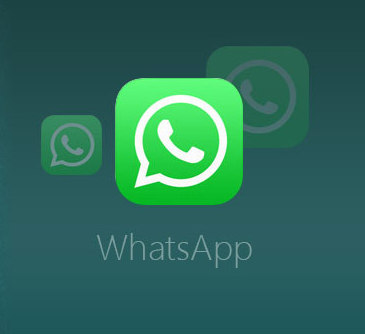
Q 1. Где хранятся изображения WhatsApp на iPhone / Android?
По умолчанию все изображения, полученные через WhatsApp, автоматически сохраняются в приложении «Фотографии» вашего телефона. Некоторые пользователи изменят путь к хранилищу, открыв приложение WhatsApp> перейдите в «Настройки»> «Чаты»> отключите «Сохранить в фотопленку». После этого изображения или видео WhatsApp будут сохраняться в памяти WhatsApp вместо камеры.
Q 2. Что делать, если изображения WhatsApp отсутствуют в галерее?
Если вы не можете найти изображения WhatsApp в приложении «Галерея», значит, где-то есть проблема. К счастью, различные простые исправления могут гарантировать, что вы начнете видеть недостающие изображения в приложении Галерея. Ознакомьтесь с этими проверенными и проверенными методами, чтобы найти недостающие изображения WhatsApp.
Метод 1. Включите видимость мультимедиа в WhatsApp
В некоторых случаях эта проблема вызвана настройками видимости мультимедиа в самом приложении. Итак, все, что вам нужно сделать, это изменить настройки. Для этого необходимо предпринять следующие шаги:
Запустите WhatsApp на своем устройстве и нажмите трехточечное меню в правом верхнем углу экрана. Вы увидите различные варианты, нажмите «Настройки».
Щелкните переключатель перед надписью «Media Visibility», и он будет включен. При этом для всех контактов будет включена видимость мультимедиа, и вы сможете видеть все фотографии WhatsApp в приложении Галерея.
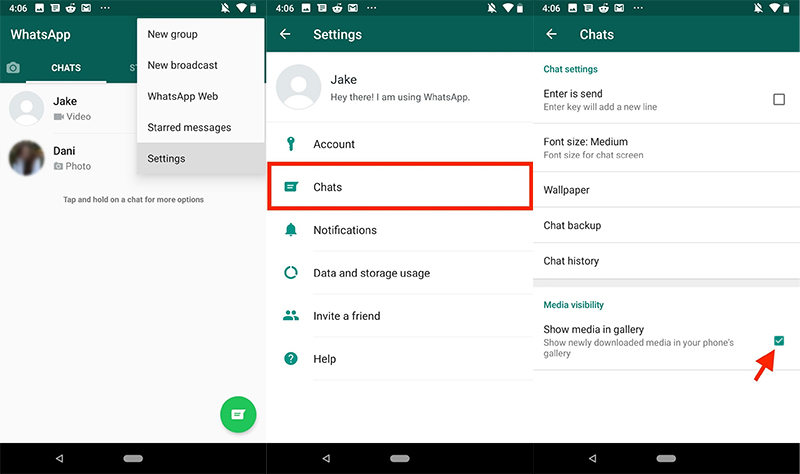
Метод 2. Включите WhatsApp для автоматического сохранения изображений в Camera Roll
Если у вас есть iPhone, этот метод для вас. Обычно загруженные изображения WhatsApp не отображаются автоматически на устройствах iOS. Итак, вы должны вручную сохранять каждое изображение в Camera Roll вашего устройства. Кроме того, вы можете перейти в настройки WhatsApp, чтобы включить опцию «Сохранить в Camera Roll». Вы можете сделать это, выполнив следующие действия.
- Откройте WhatsApp на своем устройстве.
- Посмотрите в нижний правый угол своего устройства и нажмите значок «Настройки».
- Перейдите в «Настройки чата».
Нажмите переключатель перед «Сохранить в фотопленку» или «Сохранить входящие медиафайлы», если он еще не включен.
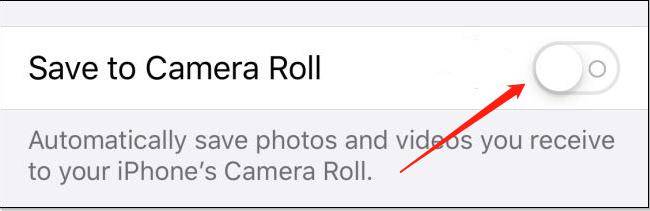
Благодаря этому вы сможете найти все фотографии, полученные из WhatsApp, в приложении Галерея. Если это не сработает мгновенно, попробуйте перезагрузить устройство.
Метод 3. Разрешите фотографии на вашем iPhone
Иногда проблема может быть в том, что вы не предоставили разрешение на фотосъемку на вашем iPhone. Вы можете решить эту проблему следующим способом:
-
Запустите приложение «Настройки» на своем устройстве.
Прокрутите вниз до пункта «WhatsApp» и щелкните его.
Нажмите «Фотографии» и выберите «Чтение и запись».
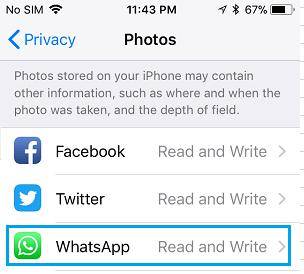
Это предоставит разрешение на фотографии на вашем устройстве iOS, и вы сможете увидеть все изображения, загруженные из WhatsApp.
Дополнительный совет: экспорт фотографий WhatsApp на Mac одним щелчком мыши
Если вы меняете устройство или хотите использовать некоторые файлы на Mac, в некоторых случаях вам может понадобиться скопировать все фотографии из WhatsApp на свой компьютер. По умолчанию это практически невозможно. Однако вы можете использовать Tenorshare WhatsApp Transfer для этой цели.


С помощью этого инструмента вы можете легко экспортировать все свои фотографии WhatsApp, messages и другие файлы с вашего iPhone на ваш Mac. Следовательно, вы сможете использовать их для чего угодно на своем компьютере позже. Мы опишем каждый шаг, который вам необходимо выполнить, ниже
Загрузите программу на свой компьютер, подключите к нему мобильное устройство и запустите приложение. На главной странице программы выберите «WhatsApp». Затем посмотрите на левую панель меню и нажмите «Резервное копирование».

На этом этапе будет выполнено резервное копирование файлов на устройстве. Это займет несколько минут в зависимости от количества и размера файлов, для которых выполняется резервное копирование. Когда процесс резервного копирования завершится успешно, нажмите «Просмотреть резервную копию», чтобы продолжить.

Выберите все фотографии, которые вы хотите экспортировать на Mac. Как только вы закончите с их выбором, нажмите «Экспорт на компьютер».

Выберите место, где вы хотите сохранить фотографии WhatsApp. Рекомендуется создать новую папку на рабочем столе, чтобы вы могли легко найти фотографии. После создания новой папки выберите ее и нажмите «Открыть».
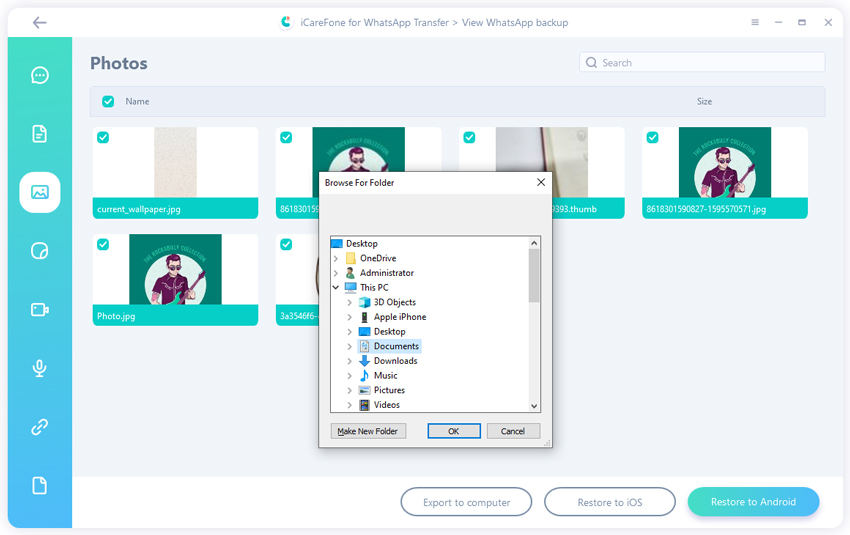
Подождите несколько секунд, и на экране появится сообщение «Экспорт завершен». Затем нажмите «ОК», и появится папка с именем WhatsApp Attachment.
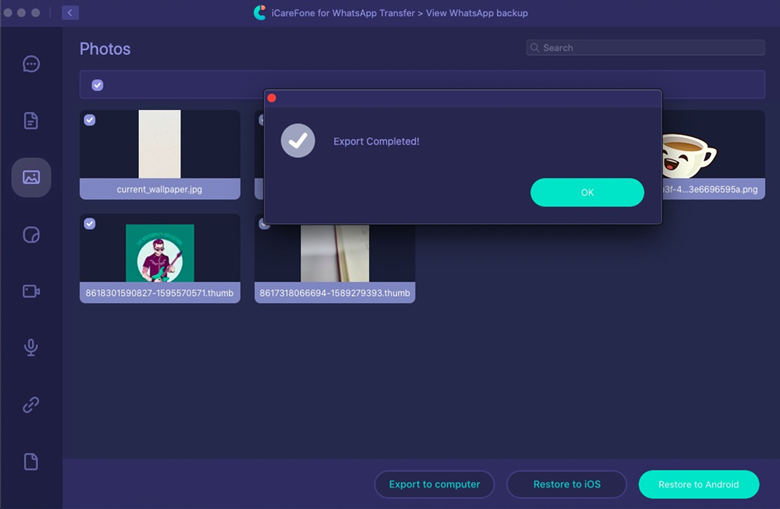
Теперь вам нужно дважды щелкнуть папку «Вложение WhatsApp», а затем папку «Фотографии», чтобы просмотреть все фотографии, которые были сохранены на вашем Mac из WhatsApp.
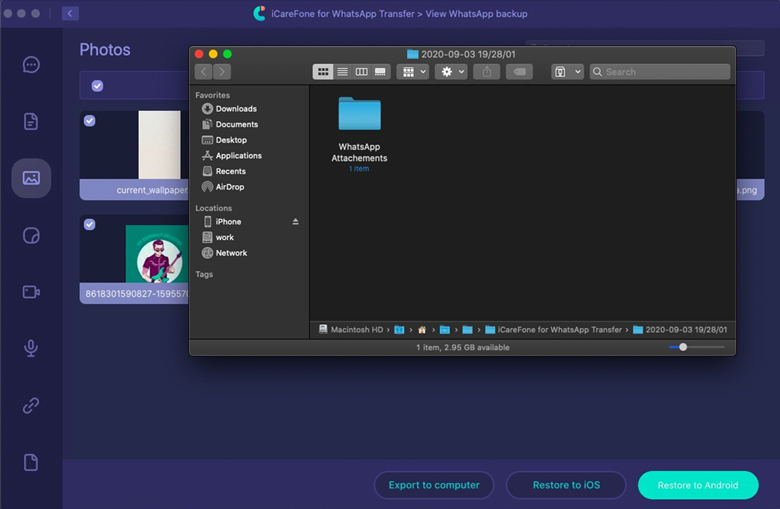
Заключение
Если вы можете использовать все описанные выше методы, вы должны увидеть все изображения, загруженные из WhatsApp, на свой iPhone или Android-устройство. Шаги просты; следовательно, они для всех. Кроме того, если вы хотите экспортировать свои фотографии из WhatsApp на Mac, в этой статье показано, как можно использовать Tenorshare WhatsApp Transfer.

- Перенести WhatsApp с Android на Android Новый
- Перенести данные WhatsApp с iPhone / iPad на iPad / iPhone.
- Перенести WhatsApp с Android на iPhone или с iPhone на Android.
- Совместимость с iOS 14 / iPadOS 14 и Android 10.

Обновление 2021-01-08 / Обновление для Перенести Ватсап



